¿Falta la mezcla estéreo de Windows 10? 5 formas de arreglarlo
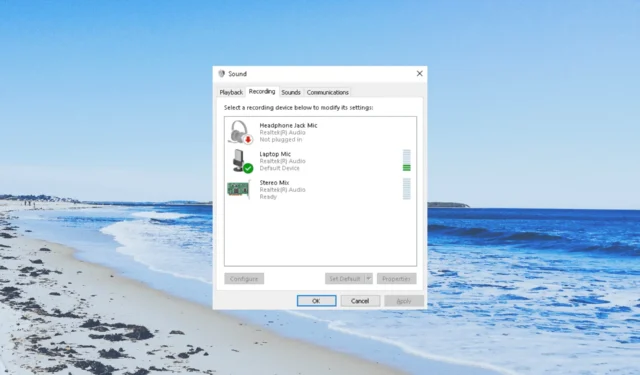
Stereo Mix en su PC le permite grabar el sonido que sale de los parlantes de su computadora. Muchos de nuestros lectores se han quejado de que falta Stereo Mix en su PC con Windows 10.
En esta guía, hemos enumerado algunas soluciones que lo ayudarán a recuperar Stereo Mix en su PC con Windows 10. Veamos las soluciones.
¿Por qué falta Stereo Mix en mi PC con Windows 10?
Aquí hay algunas razones comunes por las que Stereo Mix no se encuentra en su PC con Windows 10:
- Hay un problema subyacente : lo más probable es que el problema esté dentro de la aplicación Stereo Mix que no le permite grabar el audio.
- El controlador de audio está desactualizado : puede haber un problema con su controlador de audio o la versión que está ejecutando puede estar desactualizada. Actualizar el controlador de audio lo ayudará.
- El micrófono está deshabilitado : si su micrófono no está accesible para la grabación de audio , Stereo Mix no funcionará correctamente.
- Stereo Mix está deshabilitado : existe una buena posibilidad de que la función en sí esté deshabilitada en su PC. Por lo tanto, no tiene sentido modificar otras configuraciones.
Veamos ahora las soluciones que lo ayudarán a resolver el problema de Stereo Mix que falta en Windows 10.
¿Cómo puedo resolver el problema de Stereo Mix que falta en Windows 10?
1. Verifique los dispositivos deshabilitados
- Haga clic derecho en el icono de Volumen en la barra de tareas y seleccione la opción Sonidos.
- Cambie a la pestaña Grabación .
- Haga clic derecho en el área en blanco y seleccione las opciones Mostrar dispositivos deshabilitados y Mostrar dispositivos desconectados.
- Si aparece Mezcla estéreo , elija Habilitar.
Lo más probable es que por accidente o mientras usa otro dispositivo de audio, haya desactivado o desconectado Stereo Mix en su PC. Simplemente puede habilitarlos siguiendo los pasos anteriores.
2. Instale Stereo Mix utilizando controladores de audio Realtek
- Visite el sitio web oficial de Realtek .
- Descargue el controlador de audio Realtek apropiado en su PC con Windows 10.
- Haga doble clic en el archivo EXE.
- Siga los pasos en pantalla para instalar los controladores Realtek y reinicie su PC.
- Haga clic con el botón derecho en el ícono de Volumen en su barra de tareas y seleccione Sonido.
- Verá Stereo Mix. De lo contrario, haga clic derecho en el espacio en blanco y haga clic en Mostrar dispositivos deshabilitados y habilite Stereo Mix.
- Seleccione Stereo Mix como dispositivo de entrada predeterminado.
3. Habilitar el micrófono
- Presione las teclas Win+ Ipara abrir el menú Configuración .
- Haz clic en Privacidad .
- Haga clic en Micrófono en el panel izquierdo.
- Haga clic en Cambiar y establezca el control deslizante en Activado.
- Active el control deslizante debajo de Permitir que las aplicaciones accedan a su micrófono .
- Reinicie su PC.
4. Actualice el controlador de audio
- Pulse la Wintecla para abrir el menú Inicio .
- Escriba Administrador de dispositivos y abra el resultado superior.
- Expanda la sección Entradas y salidas de audio .
- Haga doble clic en su dispositivo de audio.
- Haga clic en la pestaña Controlador .
- Presiona el botón Actualizar controlador .
- Seleccione la opción Buscar automáticamente controladores y reinicie su PC.
Siempre que encuentre algún problema de audio en su PC, debe verificar si el instalador del controlador de audio en su PC es la última versión o no.
De lo contrario, siga los pasos anteriores y actualice el controlador y verifique si esto resuelve el problema de Stereo Mix que falta en Windows 10 o no.
5. Revisa los niveles de volumen
- Haga clic derecho en el ícono de Volumen en la barra de tareas y seleccione Sonido.
- En la pestaña Reproducción , haga clic derecho en su dispositivo de reproducción y seleccione Propiedades.
- Cambie a la pestaña Niveles .
- Activa el sonido y el micrófono.
- Haga clic en Aplicar y Aceptar para aplicar los cambios.
Si su altavoz está silenciado, Stereo Mix no funcionará. Compruebe si los niveles de sonido están silenciados y desactívelos y compruebe si esto resuelve el problema de Stereo Mix que falta en Windows 10.
Háganos saber en los comentarios a continuación, cuál de las soluciones anteriores solucionó el problema de Stereo Mix que falta en Windows 10.



Deja una respuesta